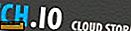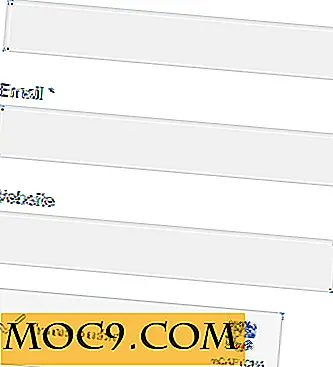Настройване на контрола на версията на Subversion в Ubuntu
Когато разработвате проект, може да искате да запазите контрол над версиите на всичките си файлове, така че да можете лесно да се върнете към по-ранна страница (или до предишната версия), за да отстраните всички бъгове или в случай, че някой случайно изтрил вашите файлове.
В Ubuntu най-лесният начин да направите контрол на версията е да настроите сървър за подмяна (SVN).
sudo apt-get Инсталиране на subversion libapache2-svn
След това ще създадем директория, която да държи хранилището ви.
sudo svnadmin създайте / var / lib / svn
Дайте на apache правото на достъп до хранилището
sudo chown -R www-данни: www-данни / var / lib / svn sudo chmod 770 -R / var / lib / svn
Конфигурирайте Apache за достъп до SVN
gksu gedit /etc/apache2/mods-available/dav_svn.conf
Разделете кодовете, като премахнете "#" пред следните редове:
... DAV svn ... AuthType Основен AuthName "Резервоар за подмяна" AuthUserFile /etc/apache2/dav_svn.passwd ... Изисквайте валиден потребител
Ако имате само едно хранилище за Вашия SVN, отменете следния ред
SVNPath / var / lib / svn
В противен случай, ако настройвате няколко хранилища, отменете този ред
SVNParentPath / var / lib / svn
Не забравяйте, че по всяко време само SVNPath или SVNParentPath не се коментират. Не развързвайте и двете едновременно.
Създайте парола за вашето потребителско име
sudo htpasswd -cm /etc/apache2/dav_svn.passwd yourusername
Рестартирайте Apache
sudo /etc/init.d/apache2 рестартирайте
Сега отворете браузъра си и отидете на http: // localhost / svn . Ако видите следното, инсталацията ви е успешна.

Импортиране на проекта си в SVN
Вие успешно сте инсталирали и конфигурирали SVN, сега трябва да импортираме нашите проектни файлове в SVN.
sudo apt-get инсталирате rapidsvn
Отворете Applications-> Programming-> RapidSVN
В RapidSVN отидете в хранилището-> Импорт
В прозореца въведете следното:

Кликнете върху OK. Въведете вашето потребителско име и парола . Вашият проект трябва да бъде в SVN сега.


![Лесно отпечатване на PDF, Postscript и SVG файлове от всяко приложение [Ubuntu]](http://moc9.com/img/pdf-browser-print.jpg)